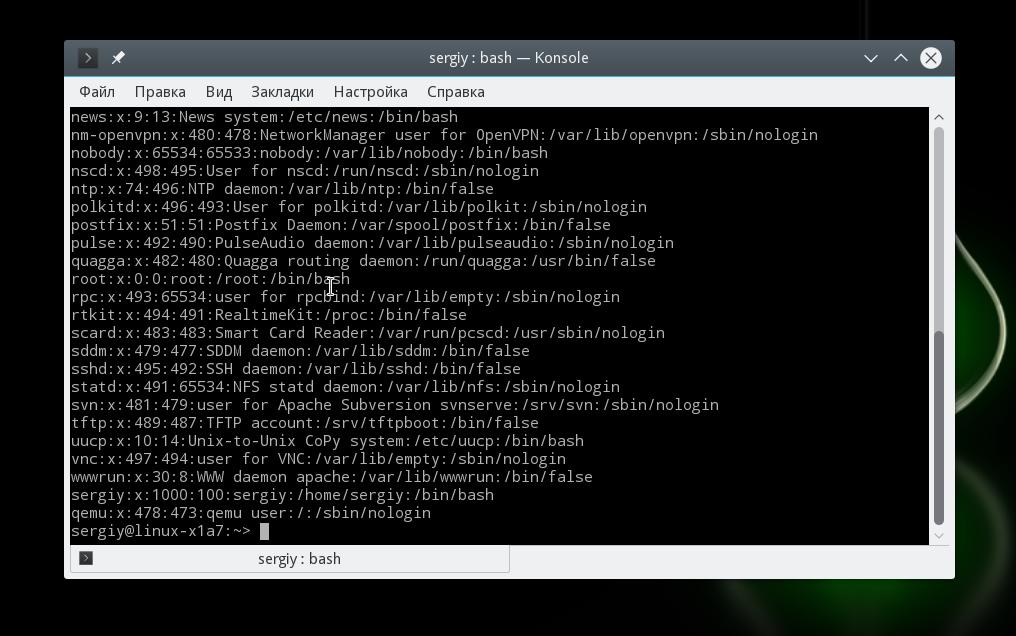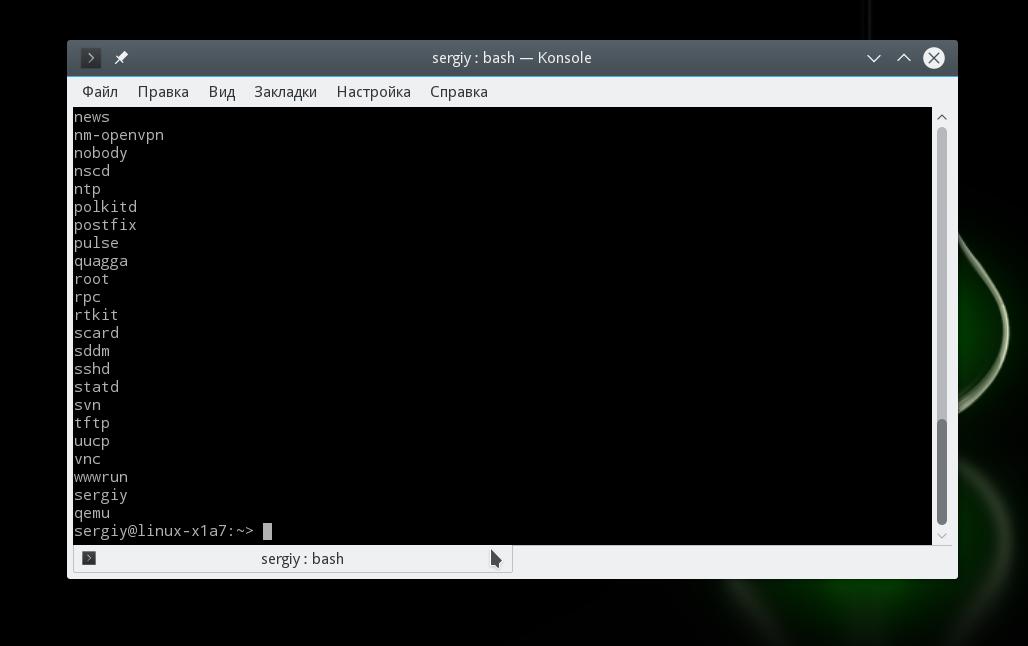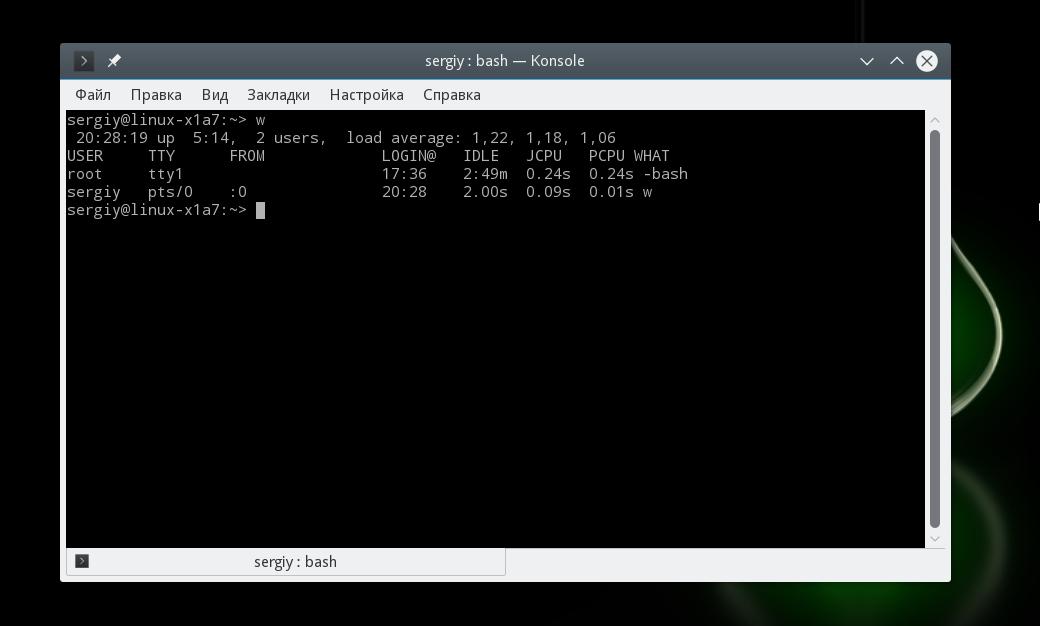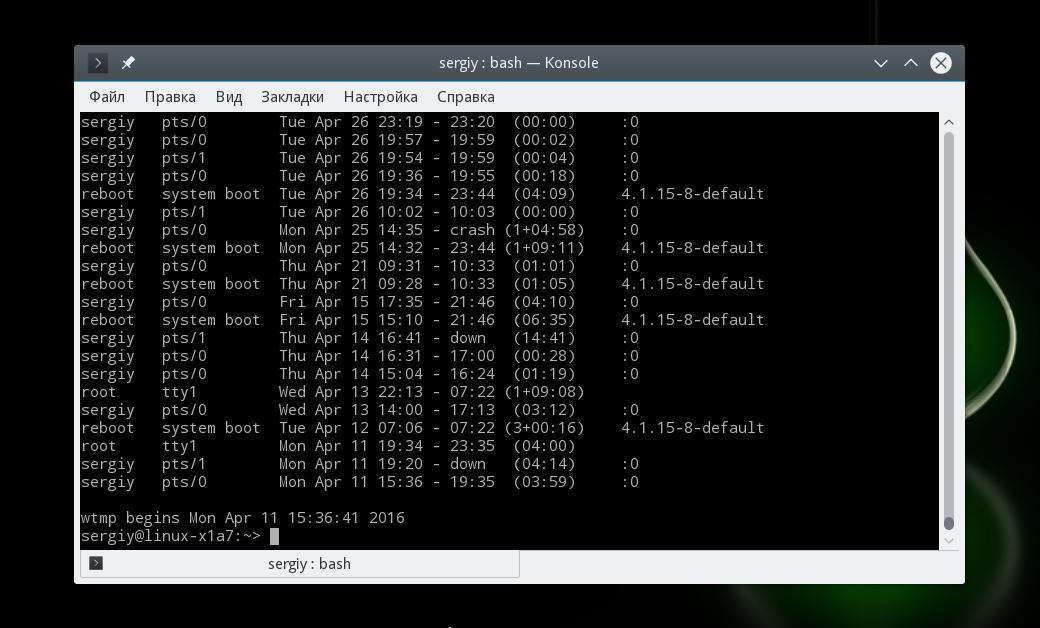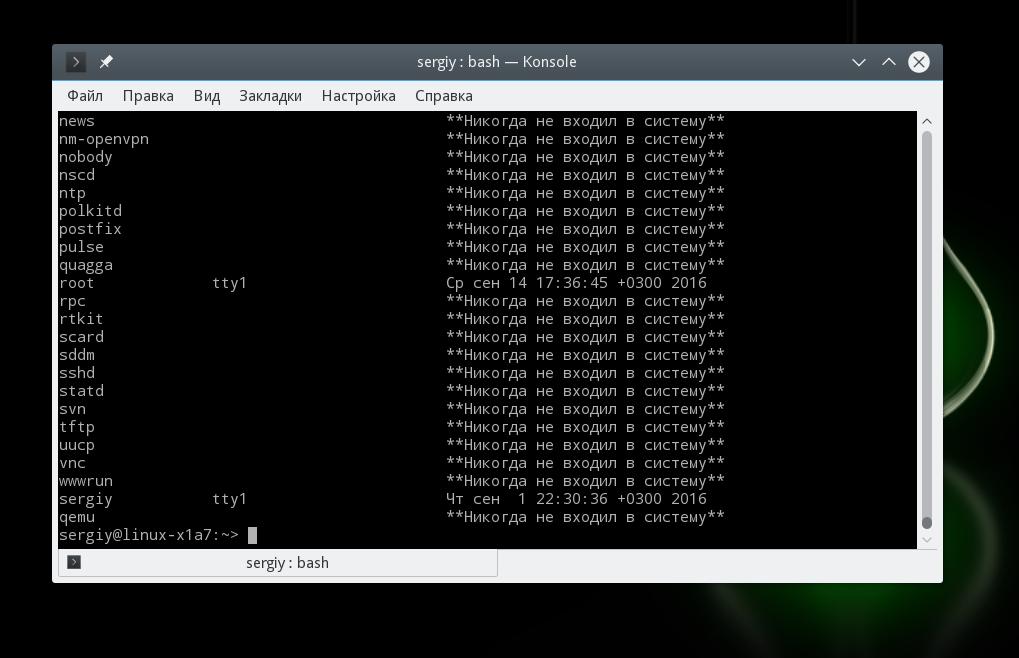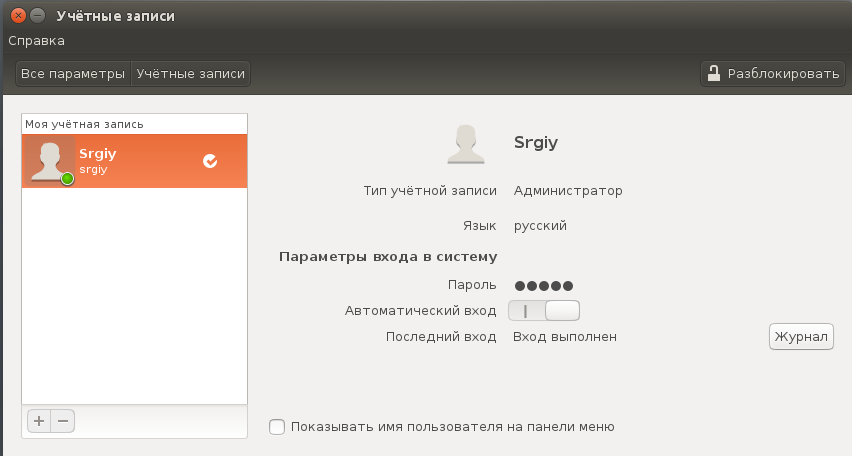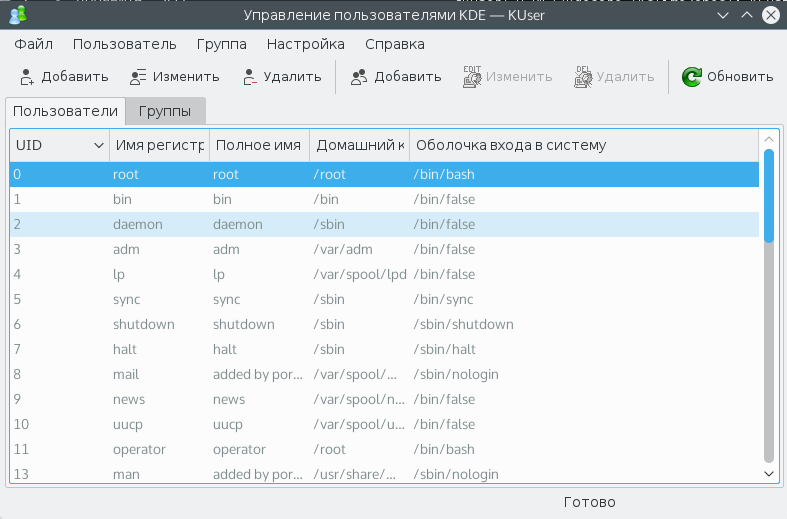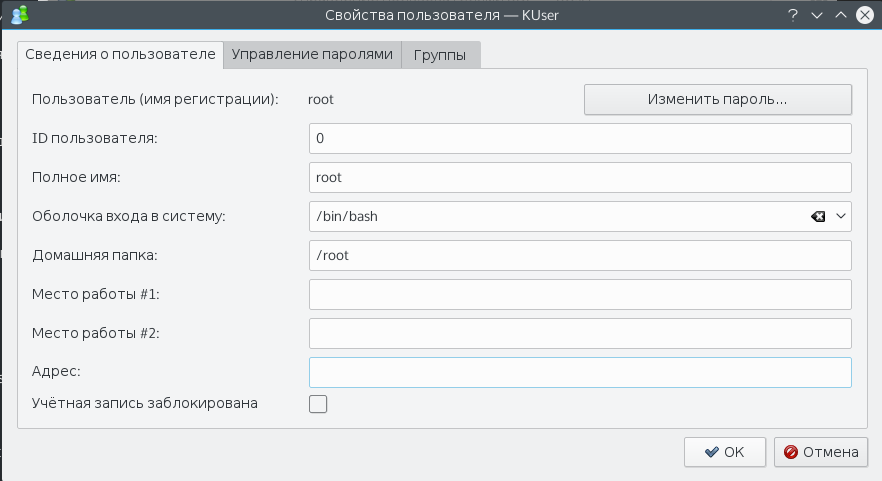- Как я могу перечислить всех заблокированных пользователей в Linux?
- 3 ответа 3
- Как посмотреть пользователей Ubuntu
- Как посмотреть список пользователей в терминале
- Список пользователей в GUI
- Выводы
- Как найти список заблокированных адресов?
- Как заблокировать и разблокировать пользователя в Linux
- 3 способа блокировки и разблокировки учетных записей пользователей в Linux
- Способ 1: блокировка и разблокировка пользователей с помощью команды passwd
- А как насчет входа через SSH?
- Способ 2: блокировка и разблокировка пользователей с помощью команды usermod
- Способ 3: блокировка и разблокировка пользователей с помощью команды chage
Как я могу перечислить всех заблокированных пользователей в Linux?
Как я могу перечислить всех заблокированных пользователей в Linux?
Эта команда блокирует конкретного пользователя. Есть ли в Linux какая-либо команда, которая выводит список заблокированных пользователей?
3 ответа 3
passwd -S -a | grep LK | cut -d » » -f1 и / или passwd -S -a |awk ‘/LK/
(если вы заинтересованы)
Обе эти иллюстрации демонстрируют очень распространенную технику, которая используется в Unix/Linux: то, что я буду называть командным конвейером.
В этих примерах выходные данные одной команды (такой как ls) передаются другой команде, которая эффективно фильтрует ее ввод и отправляет ее по линии.
Обратитесь к LinuxQuestions.org для получения дополнительной информации.
Еще один способ для локальных пользователей.
Существующие ответы неточны: они получат ложные отрицания на учетных записях, которые заблокированы с использованием другой техники, отличной от того, как это делает usermod -L , и они получат ложные срабатывания на учетных записях, в которые можно войти с помощью ключа SSH, но не с помощью пароля. ,
Чтобы выполнить комплексную работу в системе с локальными файлами passwd и shadow и активным демоном SSH, вы должны проверить все эти случаи:
Сначала посмотрите на поле оболочки в /etc/passwd ; если это один из /bin/false , /sbin/nologin или /usr/sbin/nologin , учетная запись безоговорочно блокируется. (В принципе, вы можете использовать все, что не является допустимой программой оболочки, но нет простого способа определить «действительную программу оболочки», и учетные записи специального назначения с необычными программами в этой области довольно распространены, вы не хотите предполагать, что заблокированы.)
Для учетных записей, которые имеют действительную оболочку, затем проверьте, существует ли
user/.ssh/authorized_keys2 , непусто и имеет соответствующие права доступа. (Файл и все его родительские каталоги должны принадлежать как пользователю, так и пользователю root, и должны быть недоступны для записи для всех других учетных записей.) Если это так, в учетную запись можно войти, используя какой-нибудь SSH-ключ, даже если пароль отсутствует. В зависимости от конфигурации PAM и sshd такие учетные записи можно отключить, используя поле «срок действия учетной записи» в /etc/shadow , но безопаснее предположить, что это невозможно.
Для учетных записей, которые имеют действительную оболочку и не имеют authorized_keys , проверьте следующее /etc/shadow . Есть три возможности для поля пароля: если оно пустое, учетная запись может использоваться без указания пароля. (PAM можно настроить для блокировки доступа к этому типу учетной записи, но я бы никогда не предположил, что это было сделано.) Если это действительный хэш crypt(3) какого-либо пароля, то доступ к учетной записи можно получить с помощью этого пароля. Любая другая строка означает, что к учетной записи нельзя получить доступ с помощью пароля. Условно вы увидите один из * ! или *LK* используется.
К сожалению, не существует простого способа решить, является ли строка действительным хешем crypt(3) какого- либо пароля. Здесь я рекомендую обрабатывать любую строку, начинающуюся с * или ! как указание, что учетная запись не может быть авторизована с использованием пароля, и любая другая строка, указывающая, что это возможно.
Технически поля «максимальный срок действия пароля», «период бездействия пароля» и «дата истечения срока действия учетной записи» в /etc/shadow также могут использоваться для отключения учетной записи пользователя, но я не хотел бы полагаться на них как на единственное средство блокировки учетная запись, и поэтому я не буду смотреть на них при принятии решения, заблокирована ли учетная запись, либо.
Технически поле пароля записи /etc/passwd может содержать что-то иное, кроме магического токена x (что означает «посмотрите в /etc/shadow »), но в настоящее время это указывает на катастрофически неверно настроенную операционную систему. Если бы я когда-либо увидел это, я бы предположил, что ящик был свернут, и перешел в режим аварийного восстановления.
Этот скрипт Python (его нужно запускать с правами root, так как он читает /etc/shadow и вставляет в домашний каталог каждого пользователя), будет печатать логин всех разблокированных пользователей. Это обычно более полезно, чем список всех заблокированных пользователей, поскольку в него входит множество неинтересных системных учетных записей.
Это еще сложнее, если вам нужно беспокоиться об учетных записях, предоставляемых службой сетевой аутентификации (например, NIS, LDAP, Kerberos). Я не знаю, как расширить этот ответ, чтобы охватить их.
Источник
Как посмотреть пользователей Ubuntu
Иногда возникает необходимость посмотреть всех зарегистрированных в системе Linux пользователей. Например, для того чтобы узнать не зарегистрирован ли кто лишний в системе, или изменить данные/группу одного из пользователей.
Профессионалы, конечно, же знают как это делается, причем кучей способов, а вот для новичков это может стать проблемой. В этой статье я покажу как посмотреть список пользователей Ubuntu несколькими способами — с помощью терминала и графических утилит.
Как посмотреть список пользователей в терминале
Сперва рассмотрим как посмотреть пользователей ubuntu в терминале Linux, так как это наиболее универсальный способ, который работает почти во всех дистрибутивах. В операционной системе Linux есть специальный файл в котором хранится информация обо всех пользователях. Это /etc/passwd. Записи в файле имеют следующий синтаксис:
имя_пользователя пароль ид ид_группы группа домашний_каталог оболочка
Надо заметить, что вместо пароля теперь записывается буква X это было сделано для безопасности. Все пароли пользователей хранятся теперь в другом файле. Остается только набрать команду и вы узнаете список пользователей linux:
Пользователи с ID меньше 1000 — системные, они были созданы во время установки некоторых сервисов для более безопасной их работы. Этих пользователей трогать не следует. В этом примере в системе вручную зарегистрирован только один пользователь — Sergiy.
В файле /etc/passwd слишком много лишних данных, если вам нужны только имена пользователей, можно отфильтровать вывод:
sed ‘s/:.*//’ /etc/passwd
Так вы можете посмотреть всех пользователей Ubuntu. С зарегистрированными пользователями разобрались. Но намного интереснее посмотреть какие пользователи сейчас активны в системе, и какие команды они выполняют. Для этого есть утилита w:
Здесь выводятся все выполняемые пользователями команды. Если пользователь сейчас выполняет в терминале несколько команд, то будет отображено два пункта для одного пользователя.
Кроме того, вы можете посмотреть историю входов пользователей в систему. Для этого есть команда last, она выводит информацию на основе лога /var/wtmp:
Дату последнего входа для каждого пользователя вы можете посмотреть с помощью команды lastlog:
Если пользователь никогда не входил, команда так и скажет, в противном случае мы увидим дату последнего входа.
Список пользователей в GUI
В Ubuntu зарегистрированными в системе пользователями можно управлять с помощью параметров системы. Откройте утилиту и выберите в самом низу пункт Учетные записи. Здесь уже не будут отображаться системные пользователи. В панели слева — непосредственно сам список, а справа можно изменить данные и настройки:
Для KDE есть более интересная утилита управления пользователями — KUser:
Здесь так же как и в терминале отображены все пользователи, в том числе системные. Можно менять различные данные, в том числе пароли, основную и дополнительную группы и т д.
Как видите, только в терминале вы можете посмотреть более подробную информацию, проверить даты входа и точно узнать не используют ли систему другие люди.
Выводы
Теперь вы знаете как посмотреть список пользователей Ubuntu. Это не очень сложно, но нужно только понять основы того как это работает. Если у вас остались вопросы, спрашивайте в комментариях!
Источник
Как найти список заблокированных адресов?
Как обычно никто-ничего не знает и контактов никаких нет. Сказали заблокировать ip адрес, посмотрел по виртуалкам, нашёл где установлен постфикс.. почитал в инете инфу, и ввёл команду iptables -A INPUT -s XXX.XXX.XXX.XXX -j DROP, далее iptables -n -L -v —line-numbers|grep XXX.XXX.XXX.XXX. ну всё как обычно, адрес нормально показался, что заблокирован.. Перегрузил сервер, опять смотрю. адрес исчез.. ну в инете пишут, надо service iptables-persistent save, но вот тут выясняется, что пакет iptables-persistent не установлен. Т.е. список заблокированных адресов iptables показывает, а моего в этом списке нет. Вроде говорят надо искать какой-то скрипт или ещё чего. Т.е. как мне выяснить откуда iptables берёт список для блокировки адресов?
PS: Вот ещё вопрос, как правильно написать grep, чтоб выводил только найденные строки, а не все подряд?, а то ввёл команду grep -rn XXX.XXX.XXX.XXX >/tmp/xxx.txt, так там столько всякого ненужного(типа отказано в доступе и т.д.), что не найдёшь то чего нужно.
PPS: посмотрел список процессов, ещё установлен Fail2ban, может iptables и Fail2ban как-то связаны, где можно посмотреть конфиг iptables?
Получить список заблокированных пользователей
Всем привет. Допустим, у меня на компьютере 3 учетные записи. Я вошел под именем «Рен», затем.
Как узнать список IP адресов открытых сайтов в интернете в C#
Задача такова: необходимо вывести на экран список ip адресов сайтов, с которыми в данный момент.
Как получить список всех IP-адресов из локальной сети?
Уже пробовал QNetworkInterface::allAddresses(), но он почему-то выводит только 4 адреса, которые по.
Как просканировать локальную сеть и получить список ip-адресов
и снова здравствуйте) подскажи, форумчанин, как просканировать локальную сеть, и получить список.
Источник
Как заблокировать и разблокировать пользователя в Linux
Главное меню » Операционная система Linux » Как заблокировать и разблокировать пользователя в Linux
3 способа блокировки и разблокировки учетных записей пользователей в Linux
Может быть несколько причин, по которым вы хотите отключить пользователя в вашей многопользовательской среде Linux. Возможно, сотрудник покинул организацию и вместо того, чтобы полностью удалить пользователя, заблокирует учетную запись для архивных целей.
В этой статье мы покажем вам три способа блокировки пользователя в командной строке Linux. Мы также расскажем, как разблокировать пользователя.
Способ 1: блокировка и разблокировка пользователей с помощью команды passwd
Команда passwd в Linux работает с паролями учетной записи пользователя. Вы также можете использовать эту команду для блокировки учетной записи пользователя.
Команда в основном работает с файлом /etc/passwd. Вы можете вручную изменить этот файл, но мы не советуем этого делать.
Чтобы заблокировать пользователя с помощью команды passwd, вы можете использовать опцию -l или –lock следующим образом:
Проверьте статус пользователя с помощью команды passwd
Вы можете узнать, заблокирован или разблокирован пользователь, используя опцию -S или –status команды passwd.
passwd -S user_name
Посмотрите на второе поле в выводе. Вот что это значит:
– P или PS: пароль установлен (пользователь разблокирован)
– L или LK: пользователь заблокирован
– N или NP: пароль не требуется пользователю
Вот пример вывода команды passwd:
standard P 10/14/2019 0 99999 7 -1
Чтобы разблокировать пользователя с помощью команды passwd, вы можете использовать опцию -u или –unlock:
В Ubuntu вы увидите такой вывод как для блокировки, так и для разблокировки пользователя:
А как насчет входа через SSH?
Существует серьезная проблема с блокировкой пользователей таким способом. Поскольку он работает только с файлом /etc/passwd, заблокированный пользователь все равно сможет войти через ключи SSH (если установлен вход через ключ SSH). Мы покажем вам, как с этим бороться в следующем разделе.
Способ 2: блокировка и разблокировка пользователей с помощью команды usermod
Вы также можете использовать команду usermod. Команда в основном используется для изменения учетных записей пользователей в Linux. Вы также можете изменить состояние пользователя, заблокировав или разблокировав его с помощью usermod.
Чтобы заблокировать пользователя, вы можете использовать опцию -L следующим образом:
Чтобы разблокировать пользователя, вы можете использовать опцию -U:
Как проверить, заблокирован ли пользователь или нет? Команда usermod также работает с файлом /etc/passwd, поэтому вы можете использовать команду passwd -S user_name для проверки статуса пользователя.
Но usermod также работает с файлом /etc/passwd, так что заблокированный пользователь все еще может войти в систему через ключи SSH, верно? Верно. Но есть способы преодоления этой проблемы.
Например, вы можете изменить оболочку пользователя на nologin, и это не позволит пользователю войти в оболочку.
Другой метод заключается в блокировке пользователя и предоставлении даты истечения в прошлом. Что он делает, так это то, что он отключает учетную запись в прошлую дату, а затем блокирует ее.
Убедитесь, что прошедшая дата находится между 1970-01-02 и текущей датой.
Вы можете отменить это с помощью этой команды:
Существует аналогичный способ блокировки пользователя в Linux с помощью команды chage. Давайте посмотрим на это в следующем разделе.
Способ 3: блокировка и разблокировка пользователей с помощью команды chage
Команда chage используется для изменения информации об истечении срока действия пароля пользователя. Его можно использовать для автоматической блокировки неактивного пользователя после определенного количества дней бездействия.
По сути, то, что вы сделали с помощью команды usermod в предыдущем разделе, может быть достигнуто с помощью команды chage:
По сути, вы установили дату истечения срока действия 1970-01-02. Вы можете увидеть детали, как это:
Вы можете удалить дату истечения срока действия и, таким образом, разблокировать пользователя следующим образом:
Как всегда, есть разные способы выполнить задачу в командной строке Linux. Мы показали здесь три способа блокировки и разблокировки пользователей в Linux. Вы знаете лучший способ или у вас есть рекомендации по блокировке пользователей? Поделитесь в разделе комментариев.
Если вы нашли ошибку, пожалуйста, выделите фрагмент текста и нажмите Ctrl+Enter.
Источник